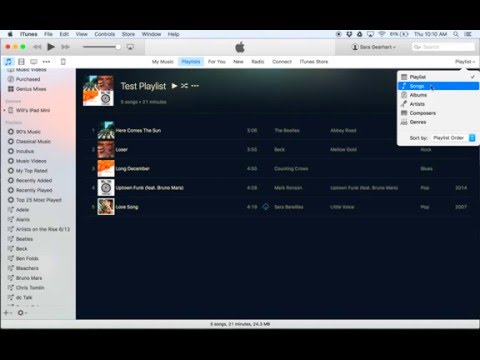Windows 10 uz galda paver daudzas jaunas funkcijas. Visi no tiem zināmā mērā ir izstrādājuši lietotāju atsauksmju programmu. Daži no tiem ir detalizēti aplūkoti. Šodien mēs apskatīsim Lietojumprogrammas instalācijas vadība funkcija, kas ļauj bloķēt trešās puses lietotnes instalēšanu.
Lietojumprogrammas instalēšanas kontrole sistēmā Windows 10

- Jāinstalē no jebkuras vietas
- Atļaut lietotnes tikai no Windows veikala.
- Lai "dod priekšroku lietotnēm, kas atrodas ārpus Windows veikala, bet ļauj tos instalēt no jebkuras vietas.
Lai pārvaldītu lietotnes, noklikšķiniet uz pogas "Sākt", izvēlieties "Iestatījumi". Pēc tam atlasiet Windows iestatījumu "Lietojumprogrammas". Tas ļauj jums atinstalēt lietotnes, iestatīt dažus kā noklusējumus un konfigurēt ar tām saistītās iespējamās funkcijas.
Pēc tam sadaļā "Procesi un funkcijas" meklējiet sadaļu "Instalēšana lietojumprogrammām". Kad konstatēts, nospiediet nolaižamo bultiņu un atlasiet jebkuru no norādītajām opcijām. Izvēloties kādu no Veikala opcijām, jūs redzēsiet brīdinājumu, kas brīdina jūs, ka instalējat lietotni, kas nav veikals. Tā vietā brīdinājums novirzīs jūs uz veikalu, kur varēsiet lejupielādēt alternatīvu lietotni, ja tā ir pieejama.
Dažos gadījumos, kad veikalā jau ir līdzvērtīga lietotne, brīdinājums sniegs jums saiti uz šo lietotni.
Lūdzu, ņemiet vērā, ka funkcija, kas ļauj instalēt lietotnes no jebkuras vietas, pēc noklusējuma ir atspējota, taču to jebkurā laikā varat iespējot. Būtībā šis mērķis ir ierobežot sistēmas darbību tikai universālajās Windows programmās vai darbvirsmas lietojumprogrammās, kuras Windows veikals ir apstiprinājis.
Turklāt, lai izmantotu pēdējo iespēju, ir nepieciešamas administratora tiesības. Tādēļ lietotājs ar standarta kontu nevar veikt izmaiņas un instalēt lietotnes no Windows veikala. Tas nozīmē, ka joprojām palaist visas esošās darbvirsmas lietotnes, kas instalētas pirms iestatījumu maiņas.